立即下载
没有对应的手机版,本软件为电脑版,电脑版软件不支持手机安装
提取码:yoh7
Fabrication CADmep 2022是一款功能强大的CAD绘图工具,软件能够帮助用户快速的创建管道图纸以及管道系统,通过这款那软件用户能够非常快捷轻松的完成CAD图纸以及视频文件的创建,能够非常有效的提高用户的工作效率,帮助用户节省更多的时间。该版本软件是目前软件最新的版本,该版本软件对功能进行了进一步优化,让软件对于图纸的创建更加的灵活多变,让用户能够将自己想法更好的在软件之中进行实现。并且软件加入了更多的绘图功能,这些功能非常有效的提高了软件适用场景,让更多的行业的用户能够使用这款软件来进行工作。
该版本软件增加了数据库的导入导出的模式,用户在对数据库进行导入以及导出的时候的选择更加的丰富,并且新减价了54个英制范围。软件还对共享的内容库、数据库进行了优化,真正意义上实现了无缝估算、制造以及安装的详细流程、详细信息的分享,让用户团队之间的协作更加的密切。小编今天带来的是Autodesk Fabrication CADmep 2022破解版,该版本软件无需安装,感兴趣的用户可以在本页面的下载链接处进行下载。

新增功能
1、增加了制造商的内容和样式从数千种制造商的项目和样式模板中进行选择,包括54个新添加的英制范围。
2、增强的数据库导出/导入
使用单个命令进行数据库导出和导入,以及可选的隔离规范和部分。
3、共享的内容库和数据库
所有产品共享库和数据库,以实现更无缝的估算,详细信息,制造和安装工作流程。
4、增强的真实内容,价格和成本
访问真实内容,价格和成本核算数据的库,以进行更准确的成本估算和分析。
5、导入模型以生成投标
将设计意图模型从Revit建筑设计软件*,用于MEP的Revit MEP BIM软件或AutoCAD MEP软件扩展到Fabrication ESTmep中,以获得更准确,更具竞争力的投标。
6、加快参考线追踪
使用参考线和Design Line技术快速制定具有竞争力的标书。
Fabrication CADmep 2022破解教程
1、在软件学堂下载该软件压缩包并且解压获得ISO文件,并且双击。
2、获得软件源文件以及破解文件。
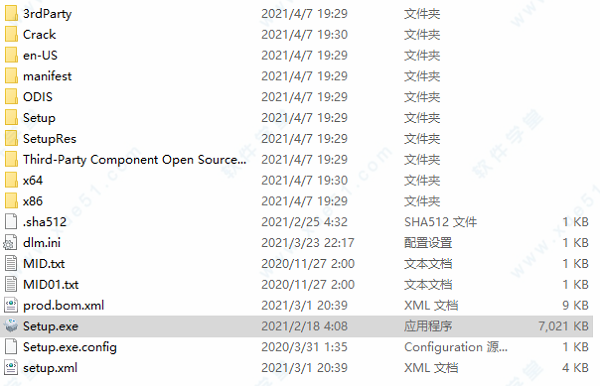
3、双击软件源文件开始安装软件,选择同意用户协议,进行下一步。
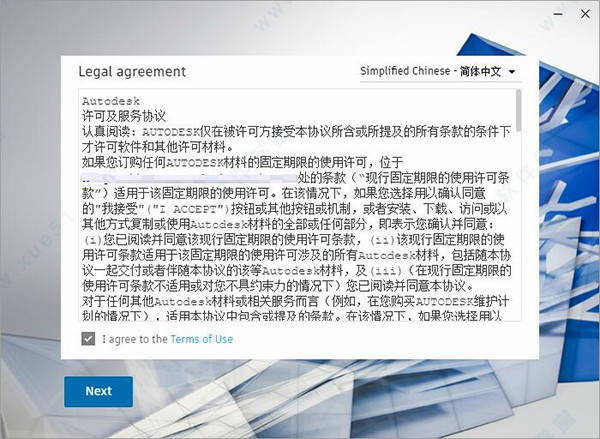
4、选择软件的安装目录,默认安装位置为C盘,用户可点击“...”更改安装位置。
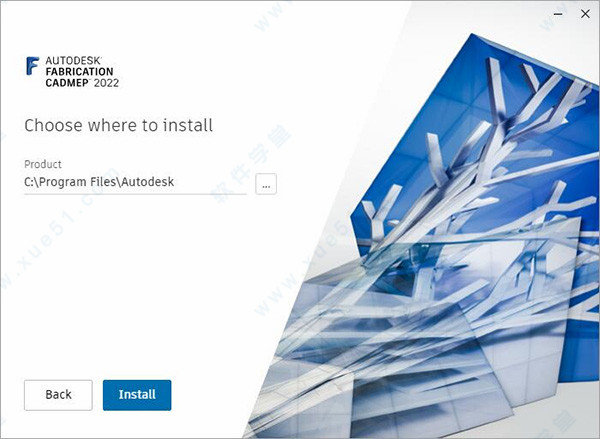
5、软件安装读条中,请耐心等待。
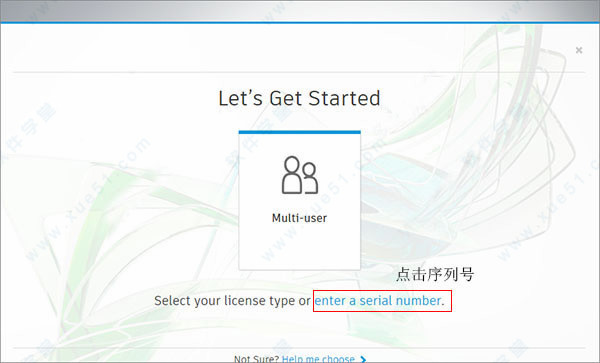
6、安装完成后点击右下角“activate”开始激活软件。
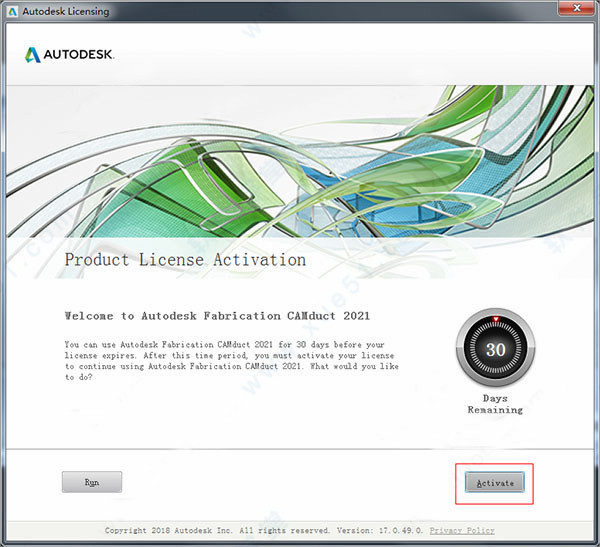
7、输入软件序列号【666-69696969】和密钥【829M1】,开始下一步。
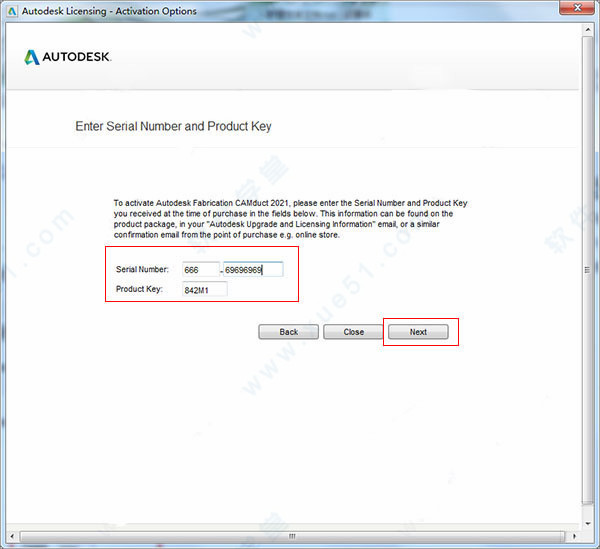
8、选择脱机激活,点击下一步。
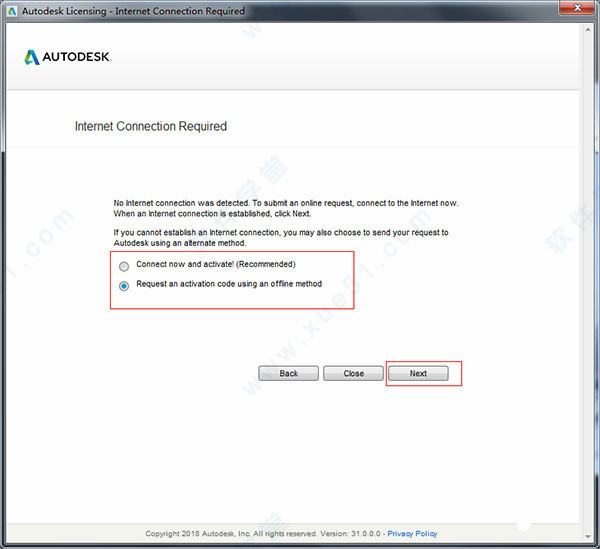
9、复制自己的申请号,重新打开软件输入序列号【666-69696969】和密钥【829M1】。
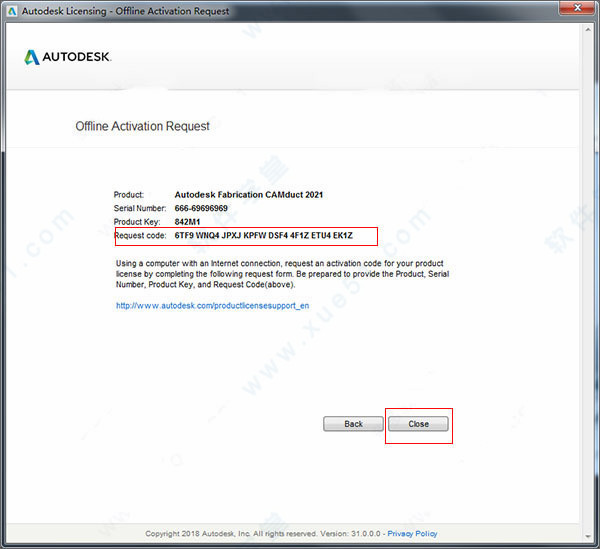
10、以管理员身份运行“Crack”中的破解文件,点击“patch”,后弹出窗口点击确定即可。
将刚才复制好的申请号输入注册机的request中,再单击generate得到激活码。注意刚才一定要先单击patch,弹出“successfully patched”;
ps:激活码比较长,一定要全部复制。
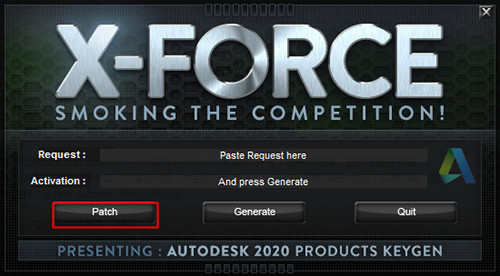
11、将刚才复制好的激活码输入我们之前打开的的Autodesk Fabrication激活页面,复制点击下一步软件即可激活成功。
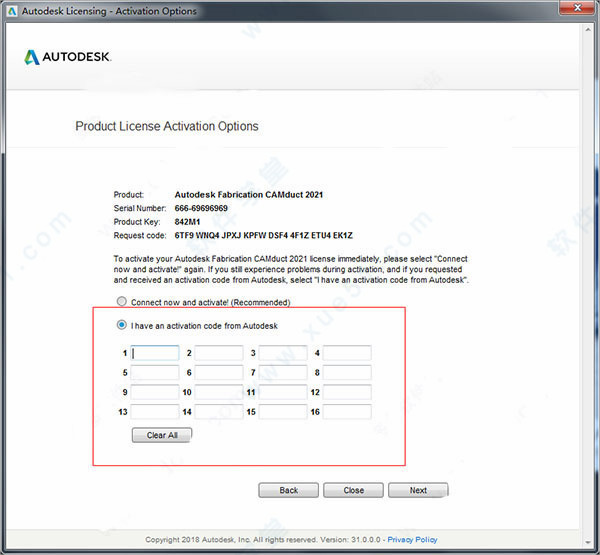
功能介绍
使用Autodesk制造软件创建MEP系统模型Revit中的细节
从设计到制造
将具有Revit LOD 300设计元素的模型转换为具有LOD 400 MEP制造零件的详细模型。
制造零件放置
选择一个服务,组和要通过零件面板放置在模型中的零件。
增强的编辑功能
使用布线排除和改进的拆分控件,并调整连接元素的大小以在更短的时间内开发模型。
Revit进行估算/制作
将Revit制作细节模型与下游的估算和CAM制作配合使用,以实现更好的连接工作流程。
合作与协调
使用Revit独特的跨学科,多用户环境与其他用户进行协作。
制作CADmep的详细信息
扩展Revit
轻松导出和导入Revit和AutoCAD MEP模型。
设计线详图技术
绘制真实的零部件和连接。
服务布局
同时为多个并行服务建模。
服务验证,冲突检测
在制造之前更有效地识别和解决服务问题。
3D假脱机功能
创建详细的制造车间线轴表。
预估制造ESTmep
从Revit生成出价
导入模型以进行成本估算。
加快底线走线
利用设计线更快地创建更具竞争力的出价。
可调成本估算
操纵数据库以快速进行成本迭代。
价值工程选项工具
向客户显示多个服务定价选项。
颜色编码的成本工具
通过颜色可视化作业成本和成本分析。
在制造CAMduct中制造
钣金零件库
使用庞大的规范驱动的参数组件数据库。
钣金和线性嵌套
高级套料可提高材料利用率。
NC编写和机器支持
内置和自定义的后处理器有助于加快生产速度。您可能需要从第三方购买后处理器。
先进的作业成本核算工具
更好地了解工作成本。
使用帮助
一、加载如果安装了则必须了解可以在不运行软件的情况下运行AutoCAD。如果在安装AutoCAD之后安装了软件,则安装会创建一个桌面快捷方式图标,该快捷方式图标会在每次从该快捷方式启动时自动加载文件。如果单独启动AutoCAD,则必须使用APPLOAD命令加载文件,从而启动软件。
构造在AutoCAD功能区中不显示任何用户界面组件。但是,成功加载软件时,以下用户界面组件在AutoCAD应用程序窗口中可见:
服务选板;
工具栏;
右键单击菜单。
有关更多信息,请参见简介。
要在AutoCAD中加载文件,请执行以下操作:
1.启动AutoCAD。
2.AutoCAD完全加载后,在命令行中键入APPLOAD并按Enter。显示“加载/卸载”对话框。
3.在“加载/卸载应用程序”对话框上,浏览并选择以下.arx文件:C: Program Files Autodesk Fabrication CADmep CADmep20_1x64.arx(对于64位AutoCAD)
4、单击加载。
注意:如果在AutoCAD中打开包含项目的图形,则将自动加载并启动软件。同样,TAKEOFF命令将启动。
二、AutoCAD和Navisworks的对象启动器
对象启动器是一个免费软件应用程序,它允许在AutoCAD或Navisworks等应用程序中访问对象模型和BIM数据。通过对象启动器,可以在环境之外访问在中创建的对象数据和几何图形。特别是,通过对象启动器,Navisworks用户可以在查看3D模型时直接检索属性数据。
注意:如果已经在与AutoCAD和或Navisworks相同的计算机上安装了,则无需安装对象启动器即可在AutoCAD或Navisworks中查看数据。
如果在Navisworks中打开文件而未在该计算机上安装对象启动器,则可能会显示类似于以下内容的“代理信息”对话框:
“代理信息”对话框指示在工程图中存在一些自定义对象,需要先安装对象启用器,然后才能访问该应用程序中的对象。
在AutoCAD或Navisworks上安装对象启动器
要在AutoCAD或Navisworks上安装对象启动器:
1.一旦从网站下载了对象启动器,请关闭所有打开的应用程序(例如AutoCAD或Navisworks)。
2.双击对象启用器可执行文件exe)以开始安装对象启用器。
3.按照安装对话框上的说明进行操作。
安装对象启动器后,使用AutoCAD或NavisWorks打开包含对象的图形时,AutoCAD或Navisworks将自动加载DBX程序,并且对象现在将在AutoCAD或Navisworks中可见。
手动加载对象启动器
如果先前已经加载了ARX(CADmep应用程序可执行文件),则需要手动加载对象启用器(DBX)。
要在AutoCAD上手动加载对象启用码:
1.启动AutoCAD。
2.在命令行中,键入APPLOAD,然后浏览到AutoCAD安装文件夹。
3.加载适当的.dbx模块,例如:•。 MAPcadduct17.dbx(适用于AutoCAD 2007- 2009)
MAPcadduct17x64.dbx(适用于AutoCAD 2008- 2009 64Bit)
MAPcadduct18.dbx(适用于AutoCAD 2010- 2012)
MAPcadduct18x64.dbx(适用于AutoCAD 2010-2012 64Bit)
如果您已经注册了对象启用器,并且该模型未在Navisworks中显示:
在Navisworks中,转到“工具”全局选项文件读取器DWG DXF SAT DWG Loader 。
将DWG加载程序设置为与保存图形的DWG版本相对应。
三、JOBCOLLISIONS命令
具有使您可以执行冲突检查并验证在任何软件应用程序(CADmep,ESTmep或CAMduct)中绘制的服务的有效性的功能。例如,可以快速隔离各个服务并检查是否存在诸如冲突,全部或部分重复,开放性,连续性,连通性和完整性的问题。
可以使用以下步骤确定以下类型的问题:
碰撞
完全复制
部分复制
连接不匹配
大小连接不匹配
开口端
有关这些问题类型的详细说明和示例,请参阅服务验证检查示例。
要检查模型是否存在碰撞,重复,连通性或尺寸不匹配或开口端:
1、打开所需的模型,然后将以下自定义AutoCAD块添加到模型:
MAP_Collision
MAP_ConnsMisMatch
MAP_FD重复
MAP_OpenEnd
MAP_PD重复
MAP_SizeMisMatch
这些自定义块随一起提供,通常安装在C: Users Public Documents Autodesk Fabrication Content Blocks Annotation Blocks ADSK Annotation Blocks.dwg中。您可以使用这些自定义块,也可以创建自己的块并使用它们。有关更多信息,请参阅将自定义块用于冲突检测和服务验证。
2、执行以下操作之一以创建模型的.CAJ文件:右键单击输出到查看器
在命令行中,键入CAJOUT
将显示“转换3D对象”对话框。
3、在“转换3D对象”对话框中单击“是”。
4、在“另存为”对话框中,命名文件并将其保存到所需位置。
5、打开* .CAJ文件,并为要验证的模型中的服务和结构创建适当的选择集。
6、在“工作区”窗格中,单击“过滤器”选项卡。
7、在“过滤器”下拉列表中,选择以下过滤器:项目服务名称。
8、要创建选择集,请在“过滤器”选项卡中,右键单击适当的服务名称(例如,HVAC:General Supply),然后单击“选择”。
在模型中,将选择该服务中的项目。
9、在模型中突出显示所需服务中的适当项目后,单击“选择集”选项卡。
10、在“选择集”选项卡的空白区域中,右键单击并选择“新建”。
11、为所需的服务创建一个新的选择集,然后单击“确定”。
12、使用JOBCOLLISIONS命令对要调查的模型中的每个服务或实体重复此过程(创建选择集)。
13、在“工作区”窗格中的“选择集”选项卡上,右键单击“选择集”,然后单击“隔离”,然后右键单击“选择集”,然后单击以下命令之一:
检查连通性
检查重复
碰撞检查
如果模型中存在一个或多个问题,则会在模型中使用针对该情况的相应AutoCAD块来识别问题。例如,完全重复的条件将显示MAP_FDuplicate块
14、解决该问题后,单击“更新”,然后再次运行碰撞检查命令以删除碰撞指示器块。
四、将作业保存到CAJ,ESJ或MAJ文件
在CADmep中,您可以将全部或部分作业保存到.CAJ,.ESJ或.MAJ文件。
提示:除了以下信息之外,您还应该查看“导出到CAMduct和ESTmep基本培训”视频。
保存到CAJ文件(CAJOUT命令)
CAM(CAJOUT)命令将选定的项目或整个模型输出到.MAJ文件,并根据如何在“CAD设置”中设置“导出到凸轮后更改状态”选项自动更新项目状态。有关更多信息,请参见CAD设置和项目状态。
当您想要在创建结果.maj文件时自动更新项目状态时,此命令很有用。例如,项目状态可以从“设计阶段”更改为“到制造”。
要将选定的项目或整个模型输出到.maj文件,并自动更新状态:
1、在命令行中,键入CAJOUT,然后按Enter。“您要转换非MAP3D对象吗?”提示,提供了将非制造零件的3D对象转换为结果.maj文件中的制造零件的选项。
系统提示您选择对象。
2、在模型中选择所需的项目,或选择整个模型,然后按Enter。
显示“另存作业为”对话框。
3、在“另存为类型”字段中,确保选择了作业(*.MAJ)。
4、键入作业的适当文件名,然后按保存。
作业以.maj文件保存到指定位置并具有指定的文件名。在生成的.maj文件中,项目状态根据“CAD设置”中“导出到凸轮后的更改状态”选项的设置方式进行更新。
保存到ESJ或MAJ文件
您可以将选定的项目或整个模型输出到.ESJ或.MAJ文件,并且与上述(CAJOUT)命令一样,根据在“CAD设置”中设置“导出到凸轮后更改状态”选项的方式自动更新项目状态。
MAJ文件格式-.MAJ文件也称为作业文件。ESTmep和CAMduct都可以导入.MAJ文件类型。MAJ文件格式支持将来在ESTmep中更新项目数据,例如成本信息。MAJ文件具有到数据库的动态链接。有关导入.MAJ文件的信息,请参阅“打开作业”。
ESJ文件格式-.ESJ文件格式也称为存档作业文件。ESJ文件具有到数据库的静态链接。
虽然两种格式都允许更新项目数据,但是ESJ格式包含保存文件时当前数据库的快照或静态副本。对数据库的任何更改都不会反映在ESJ文件中,而是会在MAJ文件中更新。
即使ESJ文件是快照,也可以通过直接编辑其中存储的数据库来更新它。
要将选定的项目或整个模型输出到.ESJ或.MAJ文件,并自动更新状态:
1、在CADmep中,右键单击。
系统提示您选择对象。
2、在模型中选择所需的项目,或选择整个模型,然后按Enter。
显示“另存作业为”对话框。
3、在“文件名”字段中指定适当的文件名。
4、在“保存类型”字段中,选择以下选项之一:作业(*.MAJ)
存档的工作(*.ESJ)
5、单击保存。
作业以.ESJ或.MAJ文件格式保存到指定位置并具有指定的文件名。在生成的文件中,将根据如何在“CAD设置”中设置“导出到凸轮后更改状态”选项来更新项目状态。
保存Revit的MAJ文件(CreateRevitMAJ)命令
使用“为Revit保存MAJ文件”命令(CreateRevitMaj),您可以将整个模型或选定的项目保存到*.maj文件,而无需更改任何项目状态。这对于打算稍后在Revit中打开的模型很有用。
创建结果.maj文件时,当您不希望更新项目状态或根本不影响项目状态时,此命令很有用。例如,如果在将项目状态保存到.maj文件之前将其状态设置为“设计阶段”,则使用此命令时,所得的项目状态将保持不变。当打算在Revit中打开生成的.maj文件时,此功能很有用。
注意:有关将Revit设计意图模型转换为模型的更多信息,请查看工作流程基本培训视频。
要创建MAJ文件而不更改项目状态
1、在中,选择模型中所需的项目,或选择整个模型,然后按Enter。
2、执行以下操作之一:•在命令行中,键入CreateRevitMaj,然后按Enter。
右键单击“实用程序,将MAJ文件保存为Revit”。
显示“另存作业为”对话框。
3、输入作业的适当文件名,指定保存文件的位置,然后按保存。
作业以.maj文件保存到指定位置并具有指定的文件名。在此生成的.maj文件中,项目状态不会更新。
五、显示绘图工具提示
要在鼠标悬停在工程图中的制造零件(CADmep项目)上时显示工程图(草稿)工具提示,请执行以下操作。
不要通过双击图形来启动AutoCAD。使用这种启动应用程序的方法,绘图工具提示将不会显示在项目上
如果工程图中的某个项目上出现“附件箭头”,请尝试卸下“附件箭头”。
必须选择以下AutoCAD选项,才能在项目上显示绘图工具提示信息:1.在命令行中键入OPTIONS。
2、单击“制图”选项卡。
3、在“自动快照设置”部分中,确保已选中“显示自动快照”工具提示选项。
4、单击“用户首选项”选项卡。
5、在“超链接”部分中,确保已选中“显示超链接光标,工具提示和快捷菜单”选项。
6、单击“应用”,然后单击“确定”。
绘图工具提示现在应该显示在项目上。
六、PCF出口
可以输出管道组件文件(PCF)格式,该格式可用于其他产品(例如AutoCAD Plant 3D)中的分析。
PCF是一种行业标准的文件格式,可以自动生成等轴测线图。
设置管道末端类型
为了将模型输出为PCF格式,必须在要导出的所有连接器上设置“管道末端类型”参数。
“管道末端类型”参数可使用以下选项:•未设置(如上所述,这是PCF导出不允许的唯一设置。)
对接焊
压缩
法兰
衬里(夹紧)
衬里/螺母
减少衬里/螺母
男性部分
平原
螺丝
承插焊
要设置管道末端类型,或确定是否已设置,请转到数据库配件连接器管道末端类型。确保在“管道末端类型”属性上设置了适当的连接类型。
要输出PCF文件:
1、在中,执行下列操作之一:•在工程图区域中,右键单击“Utilities Export PCF File”。
在命令行中,输入PCFEXPORT,然后按Enter。
2、在“导出为PCF”对话框中,选择保存PCF文件的位置,然后键入文件名。
3、单击保存。
设置PCF符号键(SKEY)
在中,PCF导出功能还支持PCF SKEY值的导出。当在项目上指定此信息时,它将包含在PCF导出文件中。
有关更多信息,请参见指定PCF符号键(SKEY)值和项属性。
展开全部内容







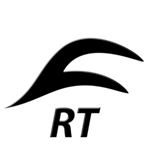



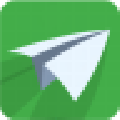







点击星星用来评分